使用说明书打印小册子
小册子打印
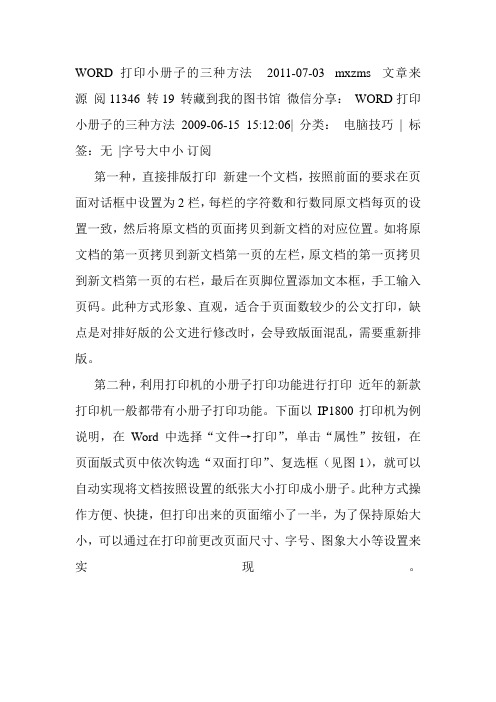
WORD打印小册子的三种方法2011-07-03 mxzms 文章来源阅 11346 转 19 转藏到我的图书馆微信分享:WORD打印小册子的三种方法2009-06-15 15:12:06| 分类:电脑技巧| 标签:无|字号大中小订阅第一种,直接排版打印新建一个文档,按照前面的要求在页面对话框中设置为2栏,每栏的字符数和行数同原文档每页的设置一致,然后将原文档的页面拷贝到新文档的对应位置。
如将原文档的第一页拷贝到新文档第一页的左栏,原文档的第一页拷贝到新文档第一页的右栏,最后在页脚位置添加文本框,手工输入页码。
此种方式形象、直观,适合于页面数较少的公文打印,缺点是对排好版的公文进行修改时,会导致版面混乱,需要重新排版。
第二种,利用打印机的小册子打印功能进行打印近年的新款打印机一般都带有小册子打印功能。
下面以IP1800打印机为例说明,在Word中选择“文件→打印”,单击“属性”按钮,在页面版式页中依次钩选“双面打印”、复选框(见图1),就可以自动实现将文档按照设置的纸张大小打印成小册子。
此种方式操作方便、快捷,但打印出来的页面缩小了一半,为了保持原始大小,可以通过在打印前更改页面尺寸、字号、图象大小等设置来实现。
第三种,改变页码顺序打印选择“文件→页面设置”菜单,打开“页面设置”对话框,把纸张大小按两张原纸张大小设置,方向为横向,页码范围(多页)为拼页(如图2),然后单击“确定”按钮。
选择“插入→页码”菜单,打开“页码”对话框,选择“位置”为“页面底端(页脚)”,“对齐方式”为“外侧”(见图3),然后单击“确定”按钮。
选择“文件→打印”菜单,打开“打印”对话框,在页码范围中按照前面所述规律输入页码,如果文档页面总数为8,则应输入“8.1.2.7.6.3.4.5”。
SCX-8030 8040 Series 多功能打印机 用户指南说明书

SCX-8030 8040 Series 多功能打印机用户指南imagine the possibilities感谢您购买 Samsung 产品。
版权© 2010 Samsung Electronics Co., Ltd. 保留所有权利。
本用户指南仅供参考。
用户指南中的任何信息如有变更,恕不另行通知。
Samsung Electronics 对由于使用本用户指南引起的或与使用本用户指南相关的任何直接或间接损坏不承担任何责任。
•Samsung 和 Samsung 徽标是 Samsung Electronics Co., Ltd. 的商标。
•PCL 和 PCL 6 是 Hewlett-Packard Company 的商标。
•Microsoft、Windows、Windows Vista、Windows 7 和 Windows 2008 Server R2 是 Microsoft Corporation 的注册商标或商标。
•PostScript 3 是 Adobe System, Inc. 的商标。
•本产品包括在美国加州大学欧文分校开发的软件,以供在 DAV Explorer 项目中使用 (/~webdav/)。
•ABBYY® FineReader® Engine for Embedded OS © 2009 ABBYY.ABBYY FineReader – OCR 领域最敏锐的眼睛。
ABBYY、FINEREADER 和 ABBYY FineReader 是 ABBYY Software Ltd. 的注册商标。
•所有其他品牌或产品名称为其各自公司或组织的商标。
请参见随附的 CD-ROM 中的“LICENSE.txt”文件,以获取开放源代码许可信息。
REV. 5.00版权2目录312关于本用户指南14新产品功能简介1616机器概览16正视图 117正视图 218后视图19内视图20含标准装订机(选装)的视图21含小册子装订机 1(选装)的视图22含小册子装订机 2(选装)的视图23含机柜底座和高容量进纸器(选装)的视图24控制面板概览25了解状态 LED26开机27关闭机器27连接打印机电缆27使用网络电缆27调整控制面板的角度28显示屏幕和有用按钮的简介28显示屏幕28计数器按钮28环保按钮29任务状态按钮30帮助按钮31中断按钮31节能按钮31了解弹出式键盘32使用手册装订器33使用笔具与回形针容器33观看故障排除动画介质与纸盘3434装入原稿34在扫描仪玻璃板上35在双面自动进纸器(DADF)中36选择打印介质36关于选择打印介质的准则36在纸盘中装纸36标准纸盘/选装双盒进纸器39选装高容量进纸器41多用途纸盘43自动检测介质尺寸44在特殊介质上打印44信封45透明胶片45标签纸45卡片纸/自定义尺寸的纸张46信头纸/预印纸46纸盘设置46设置纸张尺寸47设置纸张类型47纸盘自动切换47自动继续48纸张替代48纸盘优先级设置48设置纸盘确认消息49选择出纸位置49选择复印模式下的出纸位置49选择打印模式下的出纸位置49选择传真模式下的出纸位置复印5050了解复印屏幕50基本选项卡50高级选项卡51图像选项卡52基本复印53复印不同尺寸的原稿54更改每次复印的设置54选择进纸纸盘55缩小或放大复印件56复印多面57确定复印输出形式62更改黑度62校样复印63使用特殊复印功能63选择原稿尺寸63选择原稿方向64ID 复印65N 页缩印68图像重复69图像偏移70小册子复印71书本复印72封面复印72透明胶片复印73水印73戳记74海报复印74选择双面扫描速度75设置作业完成通知75构建作业75选择原稿类型76去除边界76更改锐利度77更改对比度77复印镜像图像78调节背景78擦除背面图像78在负像中复印79使用程序设置79保存程序79使用程序79管理程序79使用先前的设置80保存文档81使用快速复印菜单扫描8282基本扫描方法82了解扫描方法83扫描原稿并通过电子邮件发送(扫描到电邮)83了解扫描到电邮屏幕84将扫描图像作为电子邮件附件发送到多个目标85输入电子邮件地址86重新发送到最后一次使用的电子邮件地址87打印电子邮件确认报告88扫描原稿并通过 SMB/WEBDAV/FTP 发送(扫描到服务器)88了解扫描至服务器屏幕89扫描并发送到 SMB/WEBDAV/FTP 服务器90输入服务器地址91重新发送到最后一次使用的服务器地址92打印传送确认报告92SMB 服务器上的匿名用户的安全配置示例94扫描原稿并将扫描件发送至 USB 内存设备(扫描到 USB)94了解扫描到 USB 屏幕95扫描至 USB 内存设备96附加存储的文档96发送存储的文档96预览要扫描的图像96使用预览按钮。
关于Word和PDF文档打印A3小册子
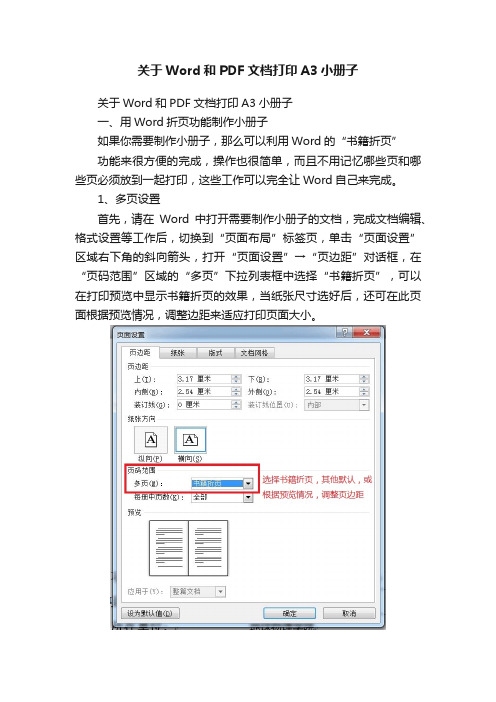
关于Word和PDF文档打印A3小册子
关于Word和PDF文档打印A3小册子
一、用Word折页功能制作小册子
如果你需要制作小册子,那么可以利用Word的“书籍折页”
功能来很方便的完成,操作也很简单,而且不用记忆哪些页和哪些页必须放到一起打印,这些工作可以完全让Word自己来完成。
1、多页设置
首先,请在Word中打开需要制作小册子的文档,完成文档编辑、格式设置等工作后,切换到“页面布局”标签页,单击“页面设置”区域右下角的斜向箭头,打开“页面设置”→“页边距”对话框,在“页码范围”区域的“多页”下拉列表框中选择“书籍折页”,可以在打印预览中显示书籍折页的效果,当纸张尺寸选好后,还可在此页面根据预览情况,调整边距来适应打印页面大小。
2、选择纸张
切换到“纸张”标签页,在这里根据小册子的大小选择合适的纸张,如果是A3就在纸张大小中直接选择A3即可。
(有人建议:如果是准备制作32开的小册子,那么应该选择“16开”,如果是准备制作A5的小册子,那么应该选择“A4”,依次类推。
没测试过)
3、打印整理
如果打印机附带双面打印模块,选择双面打印,翻转短边的页面后,选择横向,即可直接打印了。
二、用PDF打印A3小册子
1、打开PDF文件;
2、点打印,在弹出的窗口中如图设置:在调整页面大小和处理页面中选择小册子,小册子子集选择双面光,方向默认纵向。
3、设置完第二步内容后,在此窗口中选择“属性”,将纸张尺寸选为A3,方向选为横向。
4、设置后,点确定返回打印窗口,点打印就OK了!。
a3小册子方式打印
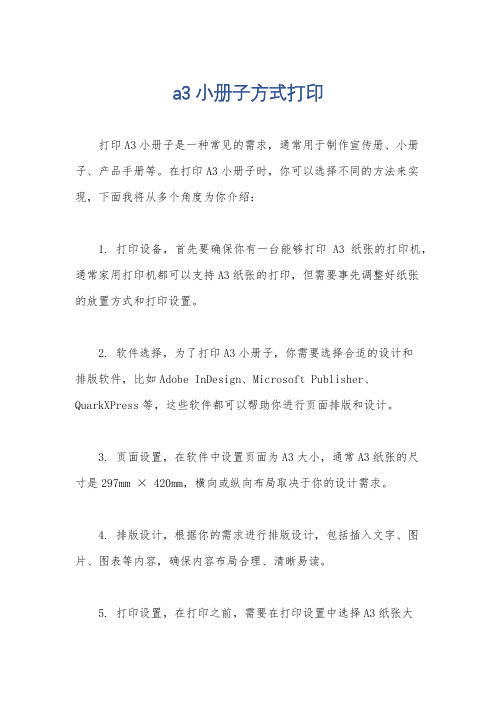
a3小册子方式打印
打印A3小册子是一种常见的需求,通常用于制作宣传册、小册子、产品手册等。
在打印A3小册子时,你可以选择不同的方法来实现,下面我将从多个角度为你介绍:
1. 打印设备,首先要确保你有一台能够打印A3纸张的打印机,通常家用打印机都可以支持A3纸张的打印,但需要事先调整好纸张
的放置方式和打印设置。
2. 软件选择,为了打印A3小册子,你需要选择合适的设计和
排版软件,比如Adobe InDesign、Microsoft Publisher、QuarkXPress等,这些软件都可以帮助你进行页面排版和设计。
3. 页面设置,在软件中设置页面为A3大小,通常A3纸张的尺
寸是297mm × 420mm,横向或纵向布局取决于你的设计需求。
4. 排版设计,根据你的需求进行排版设计,包括插入文字、图片、图表等内容,确保内容布局合理、清晰易读。
5. 打印设置,在打印之前,需要在打印设置中选择A3纸张大
小,并根据需要调整打印质量、颜色设置等参数。
6. 折页装订,打印完成后,将A3纸张按照页码顺序叠放,然后进行折页和装订,可以选择订书机或者其他装订工具来完成这一步骤。
总的来说,打印A3小册子需要准备好合适的打印设备,选择合适的设计和排版软件,进行页面设置、排版设计,最后进行打印和装订。
希望这些信息能够帮助到你。
用word打印小册子的三种方法

第一种,直接排版打印新建一个文档,按照前面的要求在页面对话框中设置为2栏,每栏的字符数和行数同原文档每页的设置一致,然后将原文档的页面拷贝到新文档的对应位置。
如将原文档的第一页拷贝到新文档第一页的左栏,原文档的第一页拷贝到新文档第一页的右栏,最后在页脚位置添加文本框,手工输入页码。
此种方式形象、直观,适合于页面数较少的公文打印,缺点是对排好版的公文进行修改时,会导致版面混乱,需要重新排版。
第二种,利用打印机的小册子打印功能进行打印近年的新款打印机一般都带有小册子打印功能。
下面以IP1800打印机为例说明,在Word中选择“文件→打印”,单击“属性”按钮,在页面版式页中依次钩选“双面打印”、复选框(见图1),就可以自动实现将文档按照设置的纸张大小打印成小册子。
此种方式操作方便、快捷,但打印出来的页面缩小了一半,为了保持原始大小,可以通过在打印前更改页面尺寸、字号、图象大小等设置来实现。
第三种,改变页码顺序打印要实现打印出来的文章能够直接装订成小册子,首先要满足下列条件:第一、纸张要设置成横向,左右各打印一页,并且各自有自己的页码(分栏是不行的);第二、各页打印顺序必须自动重新排列,否则无法在打印结束后直接装订。
要满足第一个条件,可以使用拼页打印方式将页面一分为二,左右打印。
而第二个条件可以在WORD 的打印窗口中控制,即打印时直接输入页码顺序,比如输入顺序8,1,2,7,……,打印出来的实际顺序就是8,1,2,7,……。
但问题是:如何得到这个页码顺序?比如要打印一个(最少的)8页的A5大小的小册子,就需要用2张A4纸,第一张纸正面打印第8,1页,反面打印2,7页,第二张纸正面打印6,3页,反面打印4,5页,这样在中缝处钉一下,就成了页码顺序为1,2,3,4,5,6,7,8的小册子。
如果页数较少时可以人工推算出来各页打印顺序,但是当页数较多时就非常麻烦了。
我想到了经常使用的EXCEL,并很好的实现了任意页数的小册子的页码顺序计算方法。
用WORD打印书籍小册子

用word打印书籍小册子一、准备:1. 在菜单上单击--“文件”--“页面设置”--“页边距”选项卡。
如图2. 设置页边距:在“上”“下”“内侧”和“外侧”框中,键入或选择页边距。
如果折页需要更大的间距,请在“装订线”框中键入或选择所需间距。
参考:A4纸打印小册子时设置数据:上:1厘米;下:0.34厘米;内侧:1.28厘米;外侧:2厘米。
3. 在页码范围“多页”选项列表中,选择“书籍折页”。
word 会自动将纸张方向设为横向。
4. “每册中页数”设置不同可以得到不同装订方式的小册子:A:选“4”,得到[4页一组]装订方式的小册子:即双面打印后把每一张纸都分别对折,然后叠在一起装订。
适用于没有切纸机时,装订较厚的书籍时装订后右边缘仍是非常整齐。
B:选“全部”----得到[杂志]样式装订的小册子:即双面打印后把所有纸张重叠并对折,就是按页码顺序排列的一本书。
适用于不太厚的资料。
C:选8、12等其它数字,得到[课本/日记本]样式装订的小册子。
例如:选“20”:即双面打印后依次按顺序,把每5张纸(5X4=20页)重叠并对折,然后把对折后的小小册子再摞起来装订,就得到按页码顺序排列的一本书。
适用于特别厚的书籍。
5. 在“页面设置”框内点“纸张”标签,在“纸型”选“A4”。
A4纸用得最多,当然,你也可以选择你需要的纸型。
说明:设置好后在word窗口中的页面视图自动以1/2的A4纸大小显示,与打印时A4纸一面打两版(2页)页面内容相同,并不象平常情况下设置什么纸型就以什么纸型大小来显示视图。
6. 在“页面设置”框内点“版式”标签,设置“页眉”“页脚”。
参考:页脚不小于1.2厘米。
到这里小册子设置完毕。
二、打印:在“文件”菜单内单击“打印(P)…”,打开“打印”对话框,或按快捷键“Ctrl+P”(注意:不要在常用工具栏上点那个打印图标)。
在“打印”对话框中选择“手动双面打印”复选框。
Word会在纸的一面打印,再提示您将纸放回纸盒,然后在另一面打印。
Word轻松打印书籍小册子
Word轻松打印书籍小册子Word轻松打印书籍小册子工作中,为了便于阅读和工作汇报,需要将文档(例如简历、总结)打印成书籍形式的小册子。
很多人都不知道如何设置,今天部落窝为您解说一下Word打印小册子设置方法。
在用Word/Wps编辑和排版文档时,要如何实现书籍折页打印呢?其实,运用Word/Wps提供“书籍折页”功能便可实现这些操作。
正向书籍折页:按我们常见的页码顺序折叠成书刊开本尺寸的书贴反向书籍折页:就像古书的格式,从右边页向左边页阅读具体操作步骤:1、打开Word/Wps文档窗口,切换到“页面布局”功能区。
在“页面设置”分组中,单击显示“页面设置”对话框按钮。
2、在“页面设置”对话框里,切换到“页边距”选项卡。
在“页码范围”区域单击“多页”下拉三角按钮,并在打开的下拉菜单中选择“书籍折页”选项。
3、在“页边距”区域设置合适的页边距。
如果需要装订Word文档,可以设置装订线页边距数值。
当选择“书籍折页”或“反向书籍折页”选项时,页边距的左、右边距将变成内侧、外侧边距,纸张方向只能使用“横向”类型。
4、切换到“纸张”选项卡,单击“纸张大小”下拉三角按钮,并在打开的下拉菜单中选择合适的.纸张类型。
由于使用“书籍折页”页面设置后,纸张方向只能选择“横向”,因此用户应当选择2倍于书籍幅面的纸张类型。
例如,如果书籍是A4幅面,则应该选择A3纸张;如果书籍是B5幅面,则应该选择B4幅面。
完成纸张大小的设置后单击“确定”按钮。
5、返回文档窗口,依次单击“文件”→“打印”按钮。
6、由于各种打印机的自动化性能不一致,所以在打印过程中,要根据打印机的性能选择。
进入打印机属性,选择“双面打印,短边装订”。
Word可以直接在打印页面设置栏目直接选择。
提示:纵向打印一般选择翻转长边,横向打印一般选择翻转短边。
7、如果打印机没有双面打印功能,可以选择“手动双面打印”,然后单击“打印”按钮开始打印。
打印完一面后,整叠番过来再放回纸盒,再点击屏幕提示框中的“确定”按钮继续打印就可以了。
双面打印小册子
很多时候,需要双面打印小册子,就像32 开纸的书一样大的小册子。
我们的纸张A4 的比较普遍,每页上正好打印4 页小册子把一本32 开纸的书拆开(一般比较老的书采用这个),正面写的页数是12,1 背面写着2,11我们就是要打印成这个效果几乎大部分打印机是不支持这个功能的,少数的高级复印件可以(例如施乐)现在我们要这么做了。
软件包括Adobe Reader 8 以上、pdfFactory Pro1、首先把要打印的文件正常打印到pdfFactory Pro,安装正常顺序,尺寸A4 纸,纵向。
2、把pdfFactory Pro 打印的内容保存成a.pdf 文件.3、用Adobe Reader 8 打开这个a.pdf 文件,,选择打印,打印选项里,打印范围选择"全部",页面缩放选择“小册子”,尺寸A4 纸,纵向,打印机选择pdfFactory Pro。
4、保存成b.pdf。
5、打印机里不用放纸6、用Adobe Reader 8 打开这个b.pdf 文件,打印,打印选项里选择,打印范围选择"奇数页",不选择“逆页序打印”。
页面缩放选择“无”,尺寸A4 纸。
打印机选择你的真正的打印机7、此时放入纸张,打印。
8、将打印机剩余的纸张拿走。
9、打印好后,数数刚刚打印的页数n。
10、将刚刚打印的纸张,(不要弄乱),顺着放入送纸盒,不要扭转纸张。
11、继续打印,打印选项里选择,打印范围选择"偶数页",选择“逆页序打印”。
页面缩放选择“无”,尺寸A4 纸。
打印机选择你的真正的打印机。
12、打印完毕。
提示,最好分成几次打印,每次打印不要超过5 张纸(就是20 页)。
尽量不要一次打印全部,如果期间打印机一次卷了两张纸,就很糟糕了。
毕竟是手动打印,有这种可能的。
DocuPrint C3290FS 打印机 说明书
DocuPrint C3290 FS
DocuPrint C3290 FS 彩色多功能激光打印机
大众化价格,商务级性能,一款完善的办公室解决方案——高速、易用、功能完备
©未经Fuji Xerox Printers公司许可,禁止复制本手册的内容。Xerox, The Document Company, X 标记, Phaser, CentreWare® 和Phaser-Smart® 是施乐公司的注册商 标/商标。提及的其它名称是相应公司的商标。本手册中的信息变更,恕不另行通知。错误和疏漏之处在所难免。 Fuji Xerox Printers选择连续产品开发的策略,即长期研发得到的创新和/或改良都可能会并入产品规格参数表中(可能与印刷本彩页时规定的值不同)。根据普 遍接受的商业实践,通常买方须确认产品规格,在购买前保证产品性能和具体配置(以满足每项具体要求)满足需求。Fuji Xerox Printers对因买方怠于确认规 格而造成的错误购买决定不承担任何责任(与产品有关和/或产品使用过程中发生的其它问题)。
单前门操作使您可从一个易于操作的位置来更换耗材、 清除卡纸,以及执行其他维护程序。
DocuPrint C3290 FS彩色多功能打印机规格参数
配置
速度(A4) 最大月印量 输入容量 输出容量 双面输出
最高20 ppm (彩色)/30 ppm (黑白) 60,000 印/月 标准:950张;最大:950张 250张,面朝下 标配;内置双面装置
富士施乐全国服务热线:800-820-5146 /
400-820-5146
富士施乐在华分支机构
北京 上海 广州 成都 沈阳 哈尔滨 杭州
打印小册子-富士施乐
将所有设定恢复到默认值。 暂停当前的复印作业或通信。 开始扫描原稿进行复印、扫描和传真。 打开主电源时,此指示灯点亮。
如果出现系统错误或卡纸和纸张用完时,该指示灯将会点亮。如果<错 误/故障> 指示灯闪烁,请联系我们的客户支持中心。
- 1、下载文档前请自行甄别文档内容的完整性,平台不提供额外的编辑、内容补充、找答案等附加服务。
- 2、"仅部分预览"的文档,不可在线预览部分如存在完整性等问题,可反馈申请退款(可完整预览的文档不适用该条件!)。
- 3、如文档侵犯您的权益,请联系客服反馈,我们会尽快为您处理(人工客服工作时间:9:00-18:30)。
艾特美使用说明书打印小册子
艾特美使用说明书采用A4纸的1/4为尺寸,一张A4纸即打印8页,先把8页打印在一张A4纸上,再用裁纸刀裁开,做成小册子形状。
如何正确的打印12页使用说明书:
首先在文件——打印——打印机的属性里——主窗口,选择横向打印
在页面版式里,设置多面打印,选择一页打印4页
点击确定,进入打印页面,选择页码范围:
点击确定,打印结束后,将已打印纸自上向下旋转180度,再次打印2,11,4,9
第一页就做好了。
再做第二页,第二页的操作一样,只要把页码改成6,7,x,x;翻页再打印8,5,x,x。
x为随便哪一页。
OK,12页的小册子已经做好了,接下来要做的,就是用裁纸刀裁好再装订。
但是有一些我们发现,就是我们的小册子前面几页是没有页码的,就是用了分隔符的缘故,那么打印的话,打印机会把这几页也当成页码1,这样的话,用前面的方法,就会造成错误,比如说打第一页,打印机有可能把没有页码的也打印出来。
这种情况在word中比较难缠,那么朋友,别再word里纠结了,果断把word 改成PDF文件吧,wps就有这种功能,改成PDF再用前面的方法,你会发现,一个小册子诞生确实很容易。
13页打印页码:14,14,3,12 14,1,14,2
5,10,7,8 11,4,9,6 14页为空白页
编辑者:YLee
2010年12月6日。
